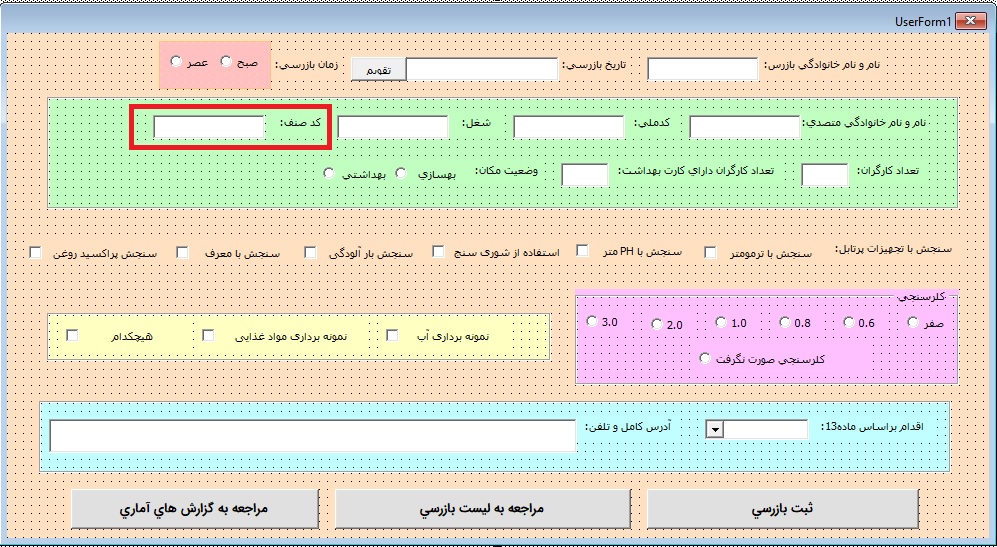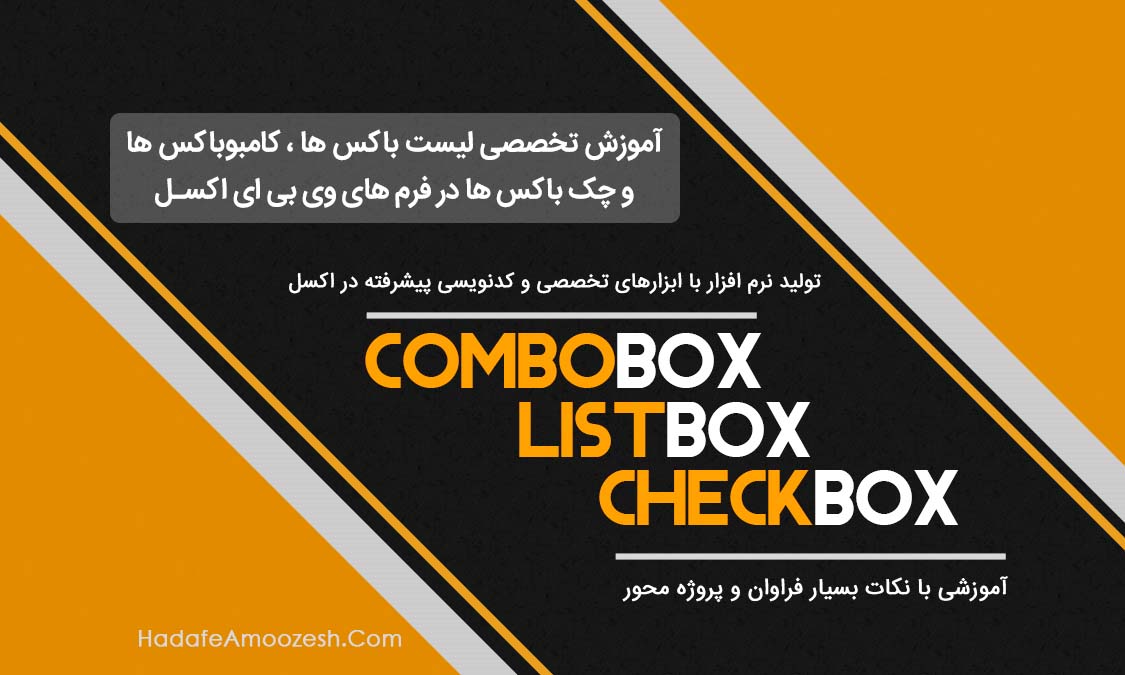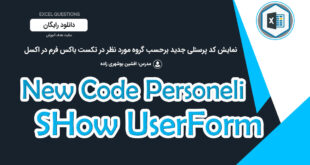آموزش محدود کردن ورود اعداد در تکست باکس های یوزرفرم های اکسل
شاید برای شما نیز پیش آمده باشد که فرمی در داخل اکسل طراحی کرده اید که می خواهید در داخل تکست باکسی در داخل فرم ، فقط اعداد خاصی تایپ شود. و یا فقط اعداد ۱ تا ۹ را کاربر بتواند تایپ کند. و هیچ کاراکتر حروفی قابلیت تایپ نداشته باشد. همچنین تعداد ارقام وارد شده را نیز بتوان کنترل و مدیریت کرد.
در محدود کردن ورود اعداد در تکست باکس ها دو مورد را باید در ابتدای کار مشخص کنیم. یکی این که تعداد ارقامی که قرار هست در داخل تکست باکس قرار بگیرد چه تعدادی است و مورد دیگر این که چه اعداد و کاراکترهایی اجازه تایپ دارند .
در محدود کردن ورود اعداد در تکست باکس ها ، عملا باید با رویدادهای مرتبط با کلیدهای صفحه کلید کار کنیم. چون با فشردن کلیدی از کلیدهای صفحه کلید هست که ما تشخیص می دهیم چه کاراکتری تایپ شده است و باید آنالیز و بررسی شود که آیا این کاراکتر مجوز تایپ داشته و ورود آن در داخل تکست باکس درست هست یا خیر.
فرض کنید برای فرم زیر قرار هست برای تکست باکس “کد صنف” این کار را انجام دهیم. می خواهیم حداکثر عدد وارد شده ۳ رقمی باشد . همچنین کاربر می تواند عدد منفی نیز وارد کند. و عدد اعشاری نیز می توان در این تکست باکس وارد نمود.
برای محدود کردن ورود اعداد در تکست باکس ها ، رویدادهای متفاوتی جهت کار با کلیدها در وی بی ای وجود دارد که ما در این آموزش قصد داریم شما را با رویداد KeyPress آشنا کنیم که یکی از مهمترین رویدادهای کلیدها می باشد.
نکته مهمی که باید در کدنویسی این رویداد و برنامه محدود کردن ورود اعداد در تکست باکس ها در نظر بگیریم ، این هست که چون می خواهیم اعداد منفی و اعشاری را نیز بپذیریم ، باید در کدنویسی تعداد منفی و ممیز لحاظ شود و به کاربر اجازه ورود فقط و فقط یک ممیز و یک منفی را بدهد.
و نکته مهم دیگر این هست که علامت منفی فقط در جایگاه اول می تواند قرار بگیرد و امکان ورود آن در جایگاه های دیگر نیست. اما در مورد ممیز ، می توان آن را در جایگاه های مختلف استفاده کرد و محدودیتی در این زمینه نداریم.
برای دسترسی به رویداد KeyPress و کدنیوسی آن ، کافی است روی تکست باکس مورد نظر دوبار کلیک کنیم تا وارد فضای کدنویسی شویم. سپس از لیست کشویی بالا رویداد Keypress را انتخاب نماییم. مانند تصویر زیر:
در ابتدای کدنویسی در داخل این رویداد ، می توان محدودیت تعداد اعداد ورودی را مشخص کرد. این کار را می توان با استفاده از خصوصیت MaxLength انجام داد.
در ویدئو آموزشی زیر به صورت کامل شیوه محدود کردن ورود اعداد در تکست باکس ها شرح داده شده است. این آموزش را مشاهده و از نکات بسیاری که در این آموزش هست بهره مند شوید:
همچنین اگر این آموزش برای شما مفید بوده ، توصیه می کنیم برای آن که بتوانید شیوه ایجاد فرم های پیشرفته و تخصصی را از پایه و به صورت اصولی یاد بگیرید و دارای درک بالایی از شیوه کدنویسی آن در اکسل داشته باشید ، آموزش های زیر را مشاهده نمایید:
از این آموزش ها نیز دیدن نمایید : آموزش ایجاد فاکتور فروشگاه در اکسل به صورت داینامیک با قابلیت جستجوی پیشرفته آموزش تولید برنامه با ابزارهای تخصصی در اکسل و کدنویسی آنها آموزش ایجاد سطح دسترسی کاربران و ساخت پنل مدیریت کاربران در اکسل آموزش پروژه ثبت فروش روزانه و ایجاد گزارشات پیشرفته با وی بی ای اکسل آموزش اصولی ماکرو نویسی و برنامه نویسی در VBA اکسل آموزش ساخت فرم ورود اطلاعات در Vba اکسل و کدنویسی کامل آن. آموزش ویدیویی فرمول نویسی پیشرفته در اکسل و حل مسائل بزرگ و در آن. آموزش پروژه ساخت داشبورد و گزارشات فوق پیشرفته اکسل. آموزش ایجاد منوهای پیشرفته در یوزرفرم های اکسل و کدنویسی آن آموزش پروژه دیتابیس ذخیره فایل ها در فرم های اکسل و کدنویسی کامل آن. آموزش سیستم فایل پیشرفته در اکسل و کدنویسی آن. آموزش تخصصی پاورکوئری در اکسل و ویژگی های قدرتمند آن. آموزش رابط کاربری پیشرفته در اکسل و کدنویسی آن. آموزش نمودارهای فوق پیشرفته در اکسل
 هدف آموزش هدف آموزش
هدف آموزش هدف آموزش